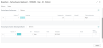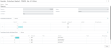De afdrukspecificatie van een kopregel inrichten
Op de pagina Factuurlayout kopkaart bepaalt u in de sneltab Factuurlayout kolommen de opmaak en in de sneltab Factuurlayout kolom afdrukspecificatie wat er precies afgedrukt moet worden. Dat doet u als volgt:
- Zorg dat de sneltab Factuurlayout kolommen is geopend en vul op de eerste regel van het veld Kolomnr. een kolomnummer in. Dit betreft het kolomnummer waarin u een factuurelement wilt opnemen. Had u gekozen voor regeltype 1Kolom, dan is maar 1 kolomnummer mogelijk, namelijk 1. Had u regeltype 2Kolom gekozen en wilt u in beide kolommen een factuurelement opnemen, dan vult u op de eerste regel 1 in en op de tweede regel (in Kolomnr.) 2. Dus zo:
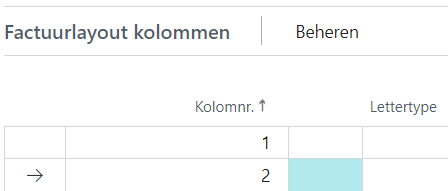
Had u gekozen voor 4Kolom en wilt u alleen in de eerste en vierde kolom een factuurelement opnemen, dan voert u op de eerste regel 1 in en op de tweede regel 4.
Let op: Vul het kolomnummer altijd in als u een factuurelement wilt opnemen, ook als u geen specifieke opmaak wilt definiëren. Laat u dit achterwege, dan kunt u in de sneltab Factuurlayout kolom afdrukspecificatie niet instellen wat er afgedrukt moet worden.
- Wilt u een bepaalde opmaak toepassen, dan stelt u deze in de overige velden van de sneltab Factuurlayout kolommen in. U kunt bijvoorbeeld:
- bij Lettergrootte een andere tekengrootte instellen dan de standaard (8).
- de tekst vet weergeven. Bij Lettergewicht kunt u dan een van de opties Bold, Semibold, ExtraBold of Heavy selecteren.
- de tekst cursief weergeven. Kies daarvoor bij Letterstijl de optie Italic.
- het factuurelement rechts of gecentreerd uitlijnen. Kies dan bij Tekstpositionering de optie Right of Center.
Let op: Het is nog niet mogelijk om een ander lettertype in te stellen in het veld Lettertype.
De opmaak in deze sneltab is niet van toepassing op (logo)afbeeldingen, ook de uitlijning bij Tekstpositionering niet.

- Zorg dat de sneltab Factuurlayout kolom afdrukspecificatie is geopend en vul op de eerste, lege regel van het veld Kolomnr. een kolomnummer in. Dit betreft het kolomnummer waarin u een factuurelement wilt opnemen.
- Het is mogelijk om meerdere factuurelementen (na elkaar) in een kolom op te nemen, bijvoorbeeld zowel een tekst als een veldwaarde. De volgorde van die elementen geeft u aan in het veld Nr.. Wilt u 1 factuurelement in de kolom plaatsen (bijv. een logo), dan vult u in het veld Nr. een 1 in. Wilt u meerdere factuurelementen in de kolom opnemen, dan moet u in deze sneltab meerdere regels invullen. In het veld Kolomnr. vult u het betreffende kolomnummer in en in het veld Nr. geeft u met 1, 2, 3, enz. de volgorde van de elementen in die kolom aan.
Een voorbeeld: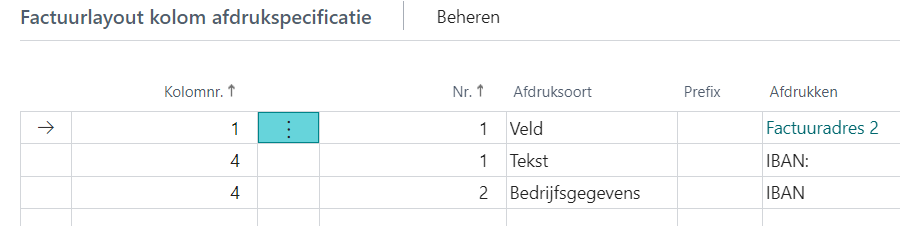
De eerste kolom toont de 2e regel van het factuuradres. De 2e en 3e kolom zijn niet ingevuld, dus die zijn leeg. De vierde kolom bevat de tekst 'IBAN:' met daarachter uw IBAN. Op de afdruk zou dat er als volgt uit kunnen zien: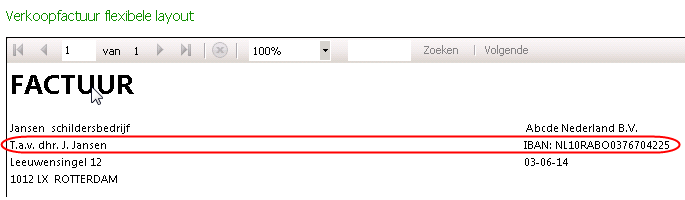
Let op: Wanneer u meerdere factuurelementen in een kolom opneemt, kan het voorkomen dat het aantal af te drukken tekens langer is dan de kolombreedte. In dat geval worden namelijk niet alle tekens afgedrukt. Dit kunt u mogelijk oplossen door een andere variant te kiezen.
- In het veld Afdruksoort geeft u aan wat voor soort informatie u wilt afdrukken. Maak een keuze uit de volgende opties:
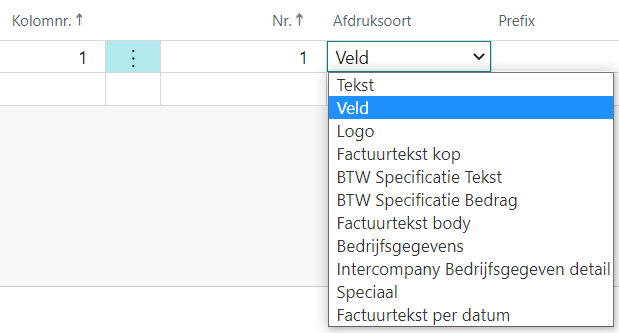
Zie het veld Afdruksoort voor een nadere omschrijving van alle opties.
Welke optie u ook kiest, de volgende velden zijn niet van toepassing in dit onderdeel:- Minimum aantal decimalen.
- Maximum aantal decimalen.
- Onderdruk lege omschrijving.
- Toon 0 (nul).
De velden Prefix en Postfix kunt u alleen invullen als u de waarde Veld of Speciaal kiest.
Wanneer op de regel een filter is ingesteld, is het veld Filters aanwezig aangevinkt. Zie Een filter instellen op een regel in de afdrukspecificatie.
Let op: Wilt u het btw-nummer van uw klant op de factuur opnemen, dan gelden enkele bijzonderheden. Zie Flexibele factuurlay-out: het btw-nummer van uw klant wel/niet afdrukken.
Voorbeelden van kopregelinstellingen
De tekst 'FACTUUR' rechts uitgelijnd met lettergrootte 20 op de factuurafdruk:
De tekst 'Factuurdatum:' vet weergegeven in de eerste kolom, de documentdatum in de tweede kolom, de tekst 'Factuurnummer:' vet weergegeven in de vierde kolom en het documentnummer in de vijfde kolom: